1. Прежде чем начать
Geospatial Creator, работающий на базе ARCore и платформы Google Maps, позволяет создавать объекты дополненной реальности (AR) в предварительной версии Adobe Aero Geospatial. Он использует API Google Photorealistic 3D Tiles для предварительного просмотра того, как будет выглядеть объект в реальном мире, без необходимости личного посещения. Это позволяет создателям и разработчикам создавать 3D-контент с помощью пакета приложений Adobe 3D и легко просматривать его в цифровом двойнике мира.
В этой лабораторной работе вы изучите основные этапы размещения 3D-контента с помощью редактора Adobe Aero. Вы настроите среду, научитесь работать с редактором, улучшите взаимодействие с ним с помощью триггеров и поведений, а также развернете контент в приложении Play Instant App или App Clip в Adobe Player, чтобы просматривать его в дополненной реальности на устройствах Android или iOS с поддержкой ARCore .
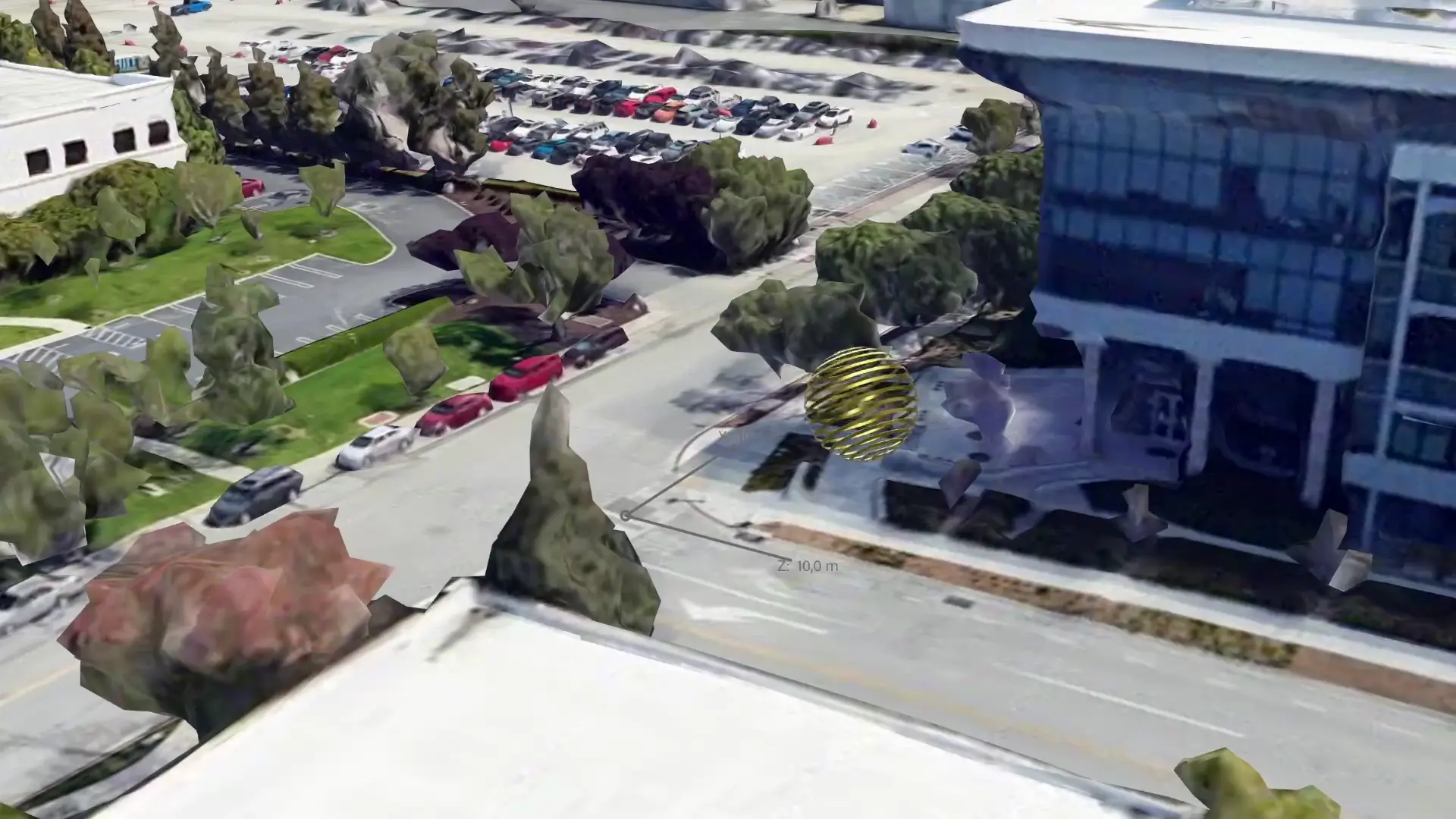
Предпосылки
- Базовые знания дополненной реальности
- Базовые знания геопространственного API ARCore
Чему вы научитесь
- Как использовать Geospatial Creator в Adobe Aero.
- Как ориентироваться на 3D-карте.
- Как разместить 3D-контент в области просмотра.
- Как добавлять поведение к 3D-объектам.
- Как просмотреть дополненную реальность на вашем устройстве.
Что вам понадобится
2. Настройте свою среду
Чтобы использовать Geospatial Creator в предварительной версии Adobe Aero Geospatial, выполните следующие действия.
3. Навигация по Adobe Aero
На этом этапе вы просматриваете трехмерное изображение окружающей вас местности.
Создать проект
- Откройте приложение Adobe Aero.
- Нажмите «Новый файл» .
- Назовите свой файл. Например,
Geospatial Creator codelab. - Нажмите «ОК» , чтобы создать проект.
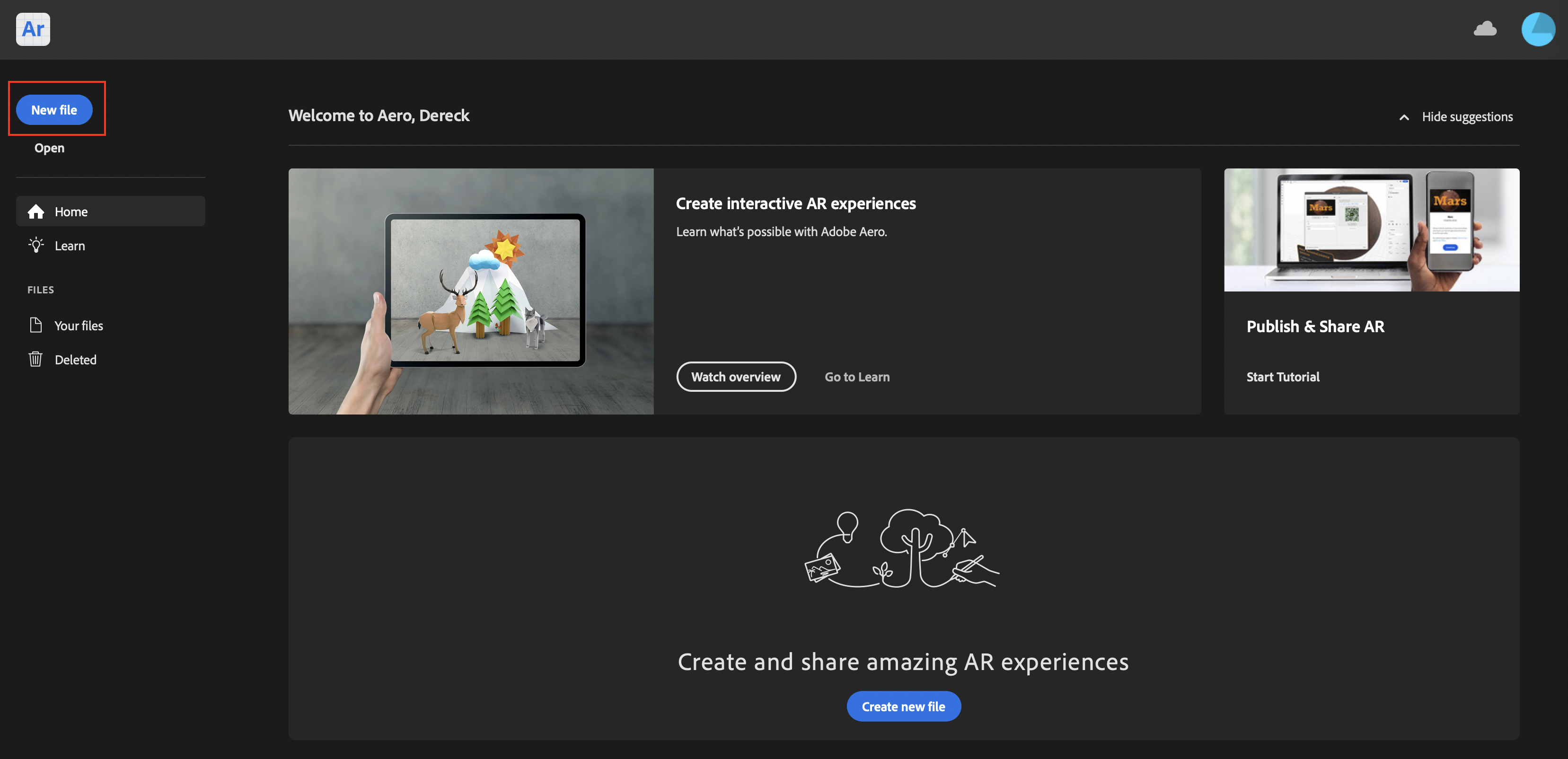
Выберите местоположение
При создании проекта в предварительной версии Geospatial появляется окно «Выбрать местоположение» . Это окно позволяет управлять тем, какая часть мира будет отображаться в редакторе.
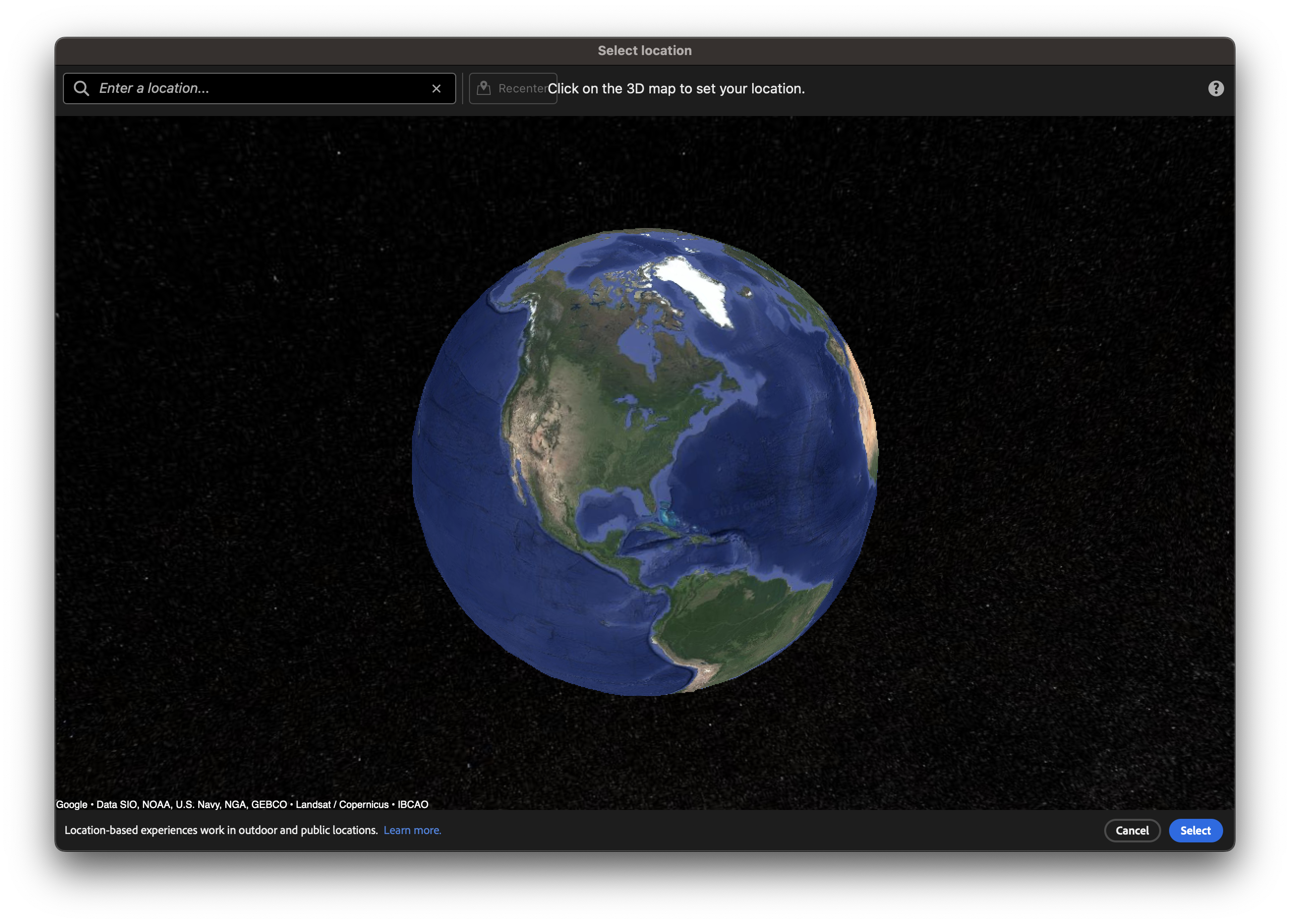
Чтобы выбрать местоположение, выполните следующие действия:
- В текстовом поле найдите ближайшее к вам место.
- Перетаскивайте изображение мира и используйте колесо прокрутки для изменения масштаба.
- Щелкните местоположение на карте, а затем нажмите кнопку «Выбрать» , чтобы отобразить его в окне предварительного просмотра сцены. В окне предварительного просмотра вы увидите цифровое представление выбранного местоположения.
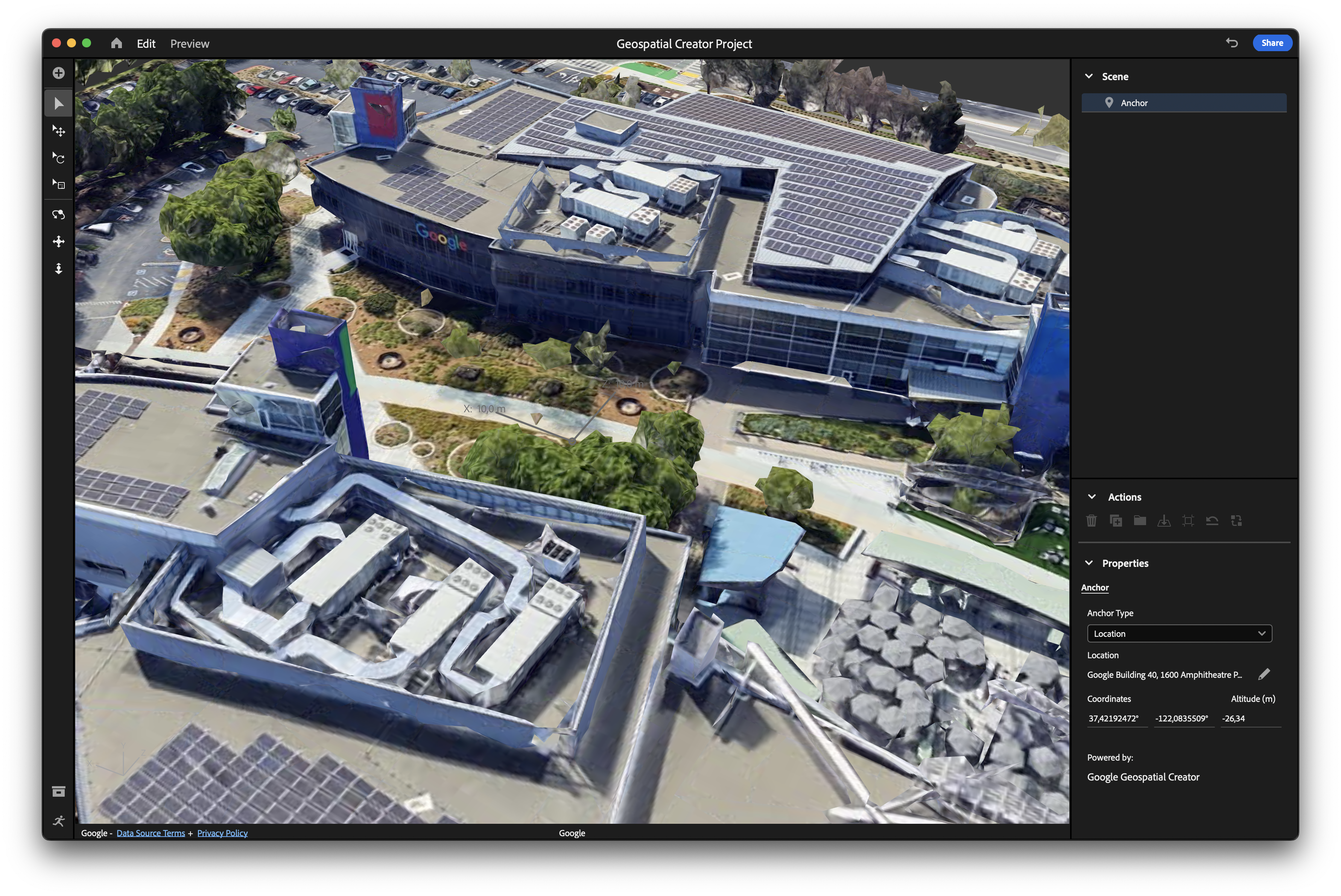
Управление камерой вьюпорта
- Чтобы повернуть вид камеры, нажмите
 Орбита .
Орбита . - Чтобы перетащить вид по горизонтали и вертикали, щелкните
 Кастрюля .
Кастрюля . - Чтобы изменить расстояние между выбранным объектом и камерой, нажмите
 Долли .
Долли .
Изменить выбранное местоположение
Если вы не удовлетворены выбранным вами местоположением, выполните следующие действия:
- На панели «Иерархия сцен» убедитесь, что выбран якорь. Это первый элемент на панели «Иерархия сцен» .
- На панели «Свойства» в разделе «Расположение» щелкните
 Измените местоположение , чтобы изменить местоположение.
Измените местоположение , чтобы изменить местоположение.
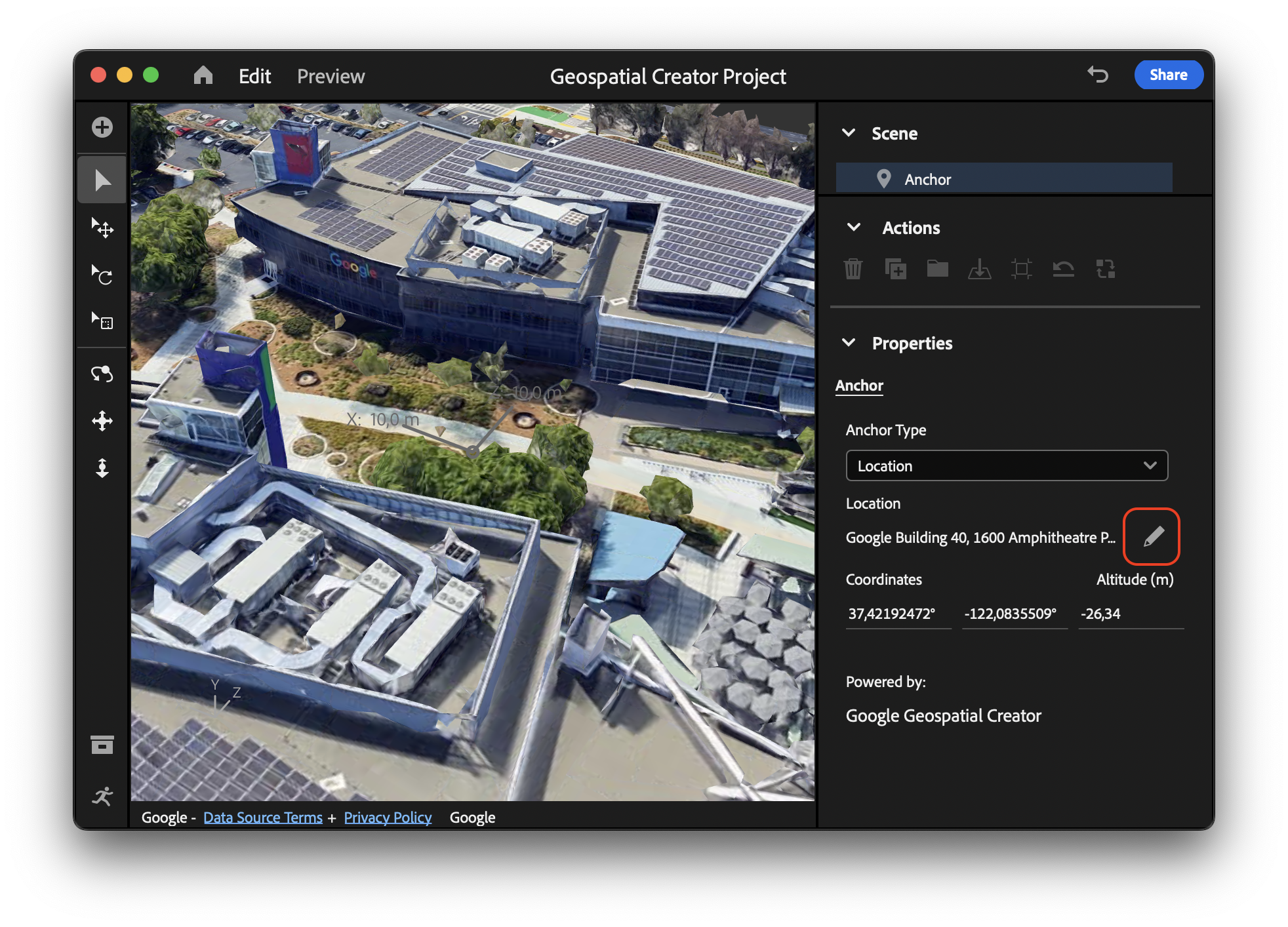
4. Импортируйте и разместите 3D-объект.
После того как вы определились с местоположением рядом с вами, вам необходимо импортировать ресурс, который появится в вашем дополненной реальности и будет закреплен рядом с выбранным вами местоположением.
Импорт 3D-актива
Чтобы помочь вам с этой лабораторной работой, мы подготовили пример ресурса, который вы можете использовать в своем проекте.
Чтобы импортировать образец актива, выполните следующие действия:
Изменить размер актива
После добавления актива может показаться, что ничего не произошло, поскольку актив слишком мал, чтобы его увидеть!
Чтобы увеличить размер актива и сделать его видимым, выполните следующие действия:
- На панели «Иерархия сцены» убедитесь, что выбран ваш 3D-ресурс.
- В навигационном меню нажмите
 Шкала .
Шкала . - В области просмотра выберите красный, синий или зеленый элемент управления, а затем перетащите мышь, чтобы увеличить размер актива.
- Обратите внимание, что текстовые поля «Размер» и «Масштаб» на панели «Свойства» обновляются в соответствии с размером вашего объекта. Вы также можете редактировать эти значения напрямую. Например, попробуйте установить значение 300 см.
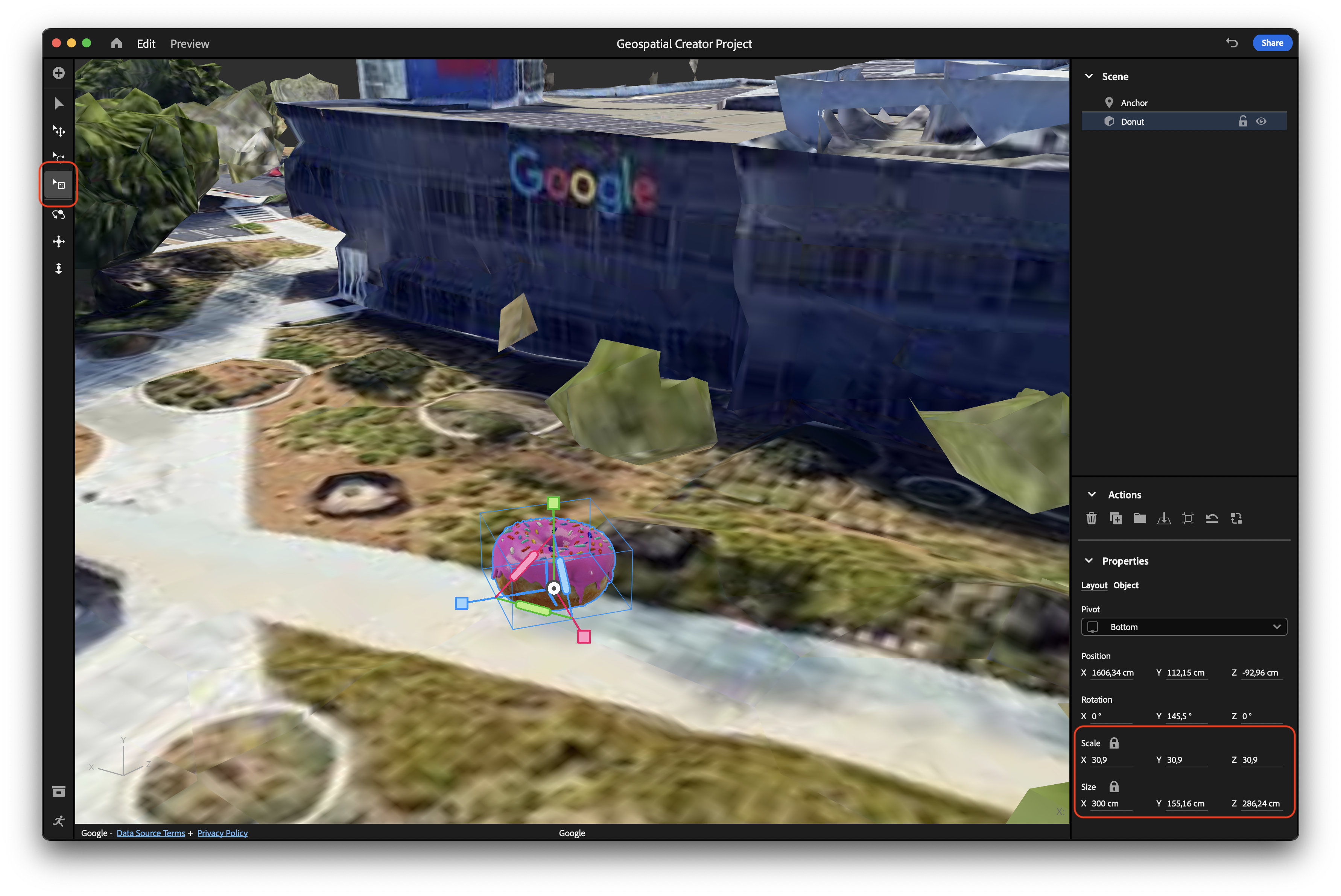
Теперь ваш актив более заметен.
Разместите актив
При добавлении актива на сцену его начало координат помещается в позицию якоря.
Чтобы переместить якорь на новое место около земли и расположить его в таком месте, которое вы сможете найти позже, выполните следующие действия:
- В навигационном меню нажмите
 Двигаться .
Двигаться . - В области просмотра выберите красный, синий или зелёный элемент управления, а затем перетащите мышь, чтобы изменить положение объекта. Каждый цветной элемент управления фиксирует определённое измерение и позволяет перемещать объект вдоль этой оси.
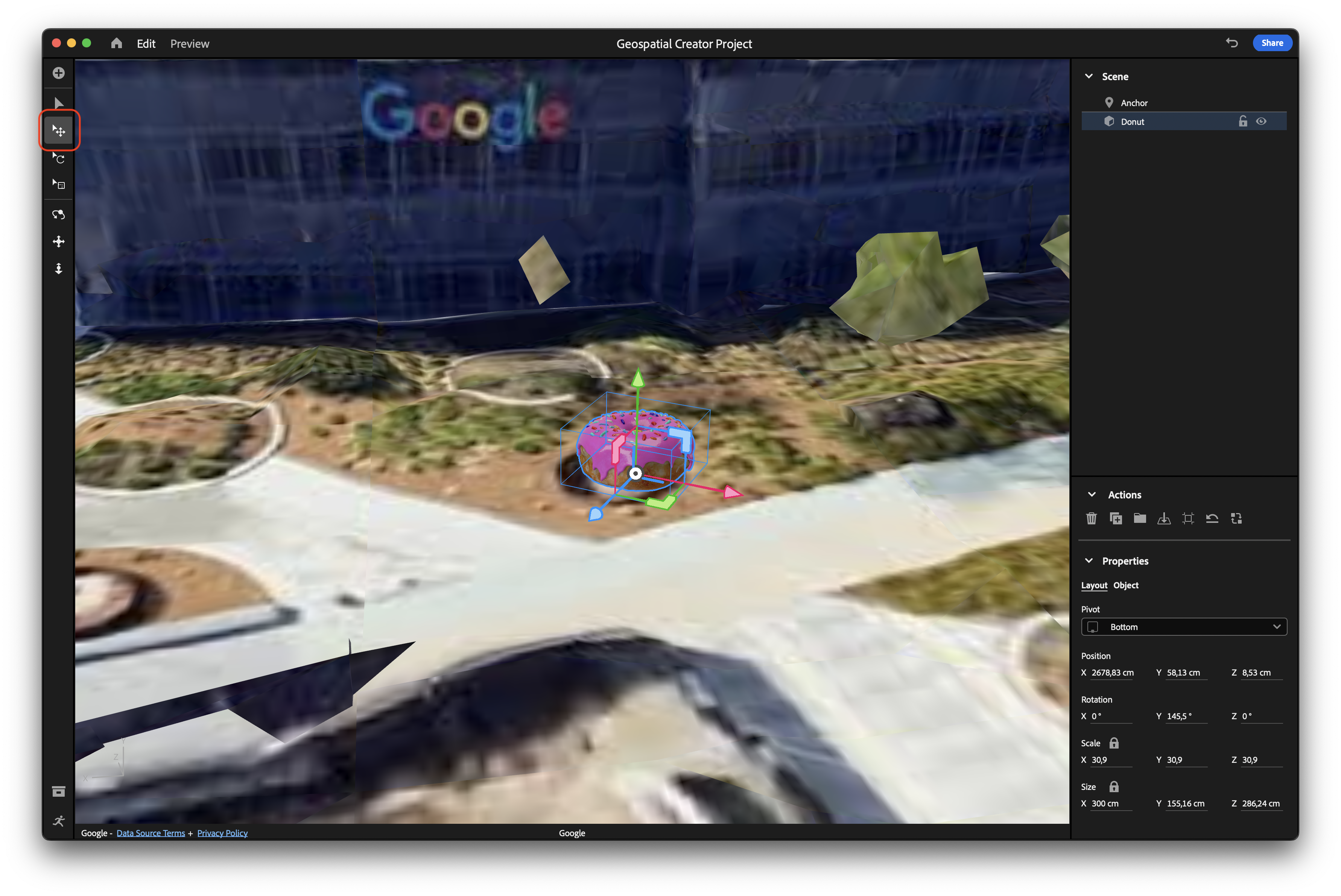
5. Добавьте интерактивности в свой актив
Редактор Adobe Aero позволяет создавать модели поведения и действия, которые активируются при выполнении определённых условий. Это позволяет превратить статичный 3D-объект в увлекательное интерактивное пространство дополненной реальности.
Добавить поведение к активу
Поведение описывает, когда должны выполняться определённые действия. Например, вы можете указать действия, которые будут выполняться, когда пользователь окажется рядом или запустит процесс.
Чтобы добавить поведение к вашему объекту, выполните следующие действия:
- Щелкните
 Behavior Builder , чтобы открыть панель «Поведения» .
Behavior Builder , чтобы открыть панель «Поведения» . - Выбрав объект, нажмите Триггер , чтобы добавить триггер нажатия.
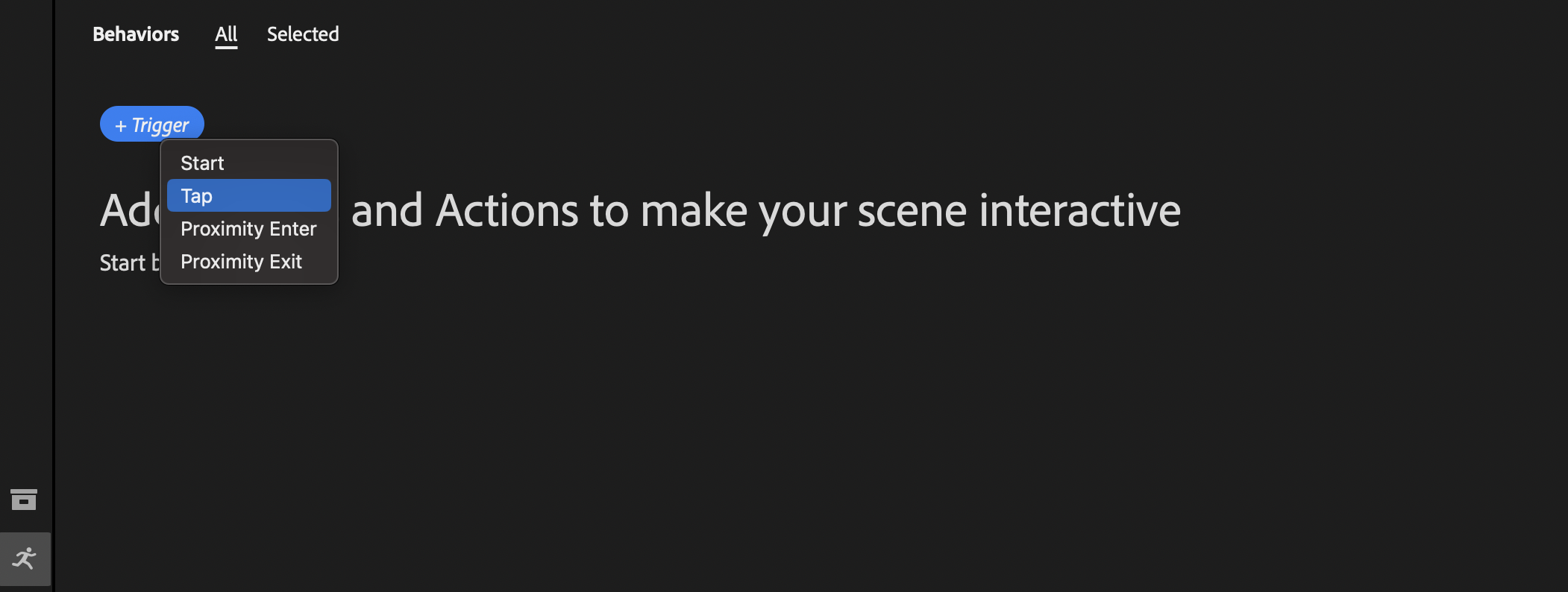
Добавить действие к поведению
Действия описывают, что происходит при запуске поведения. Действия могут происходить одновременно или параллельно.
Чтобы добавить интерактивность 3D-объекту с помощью действий, выполните следующие действия:
- Нажмите Действие > Откат .
- Измените свойства действия. Например, можно добавить несколько отскоков к отскоку, что заставит объект подпрыгивать после приземления.
- Нажмите кнопку «Воспроизвести» .
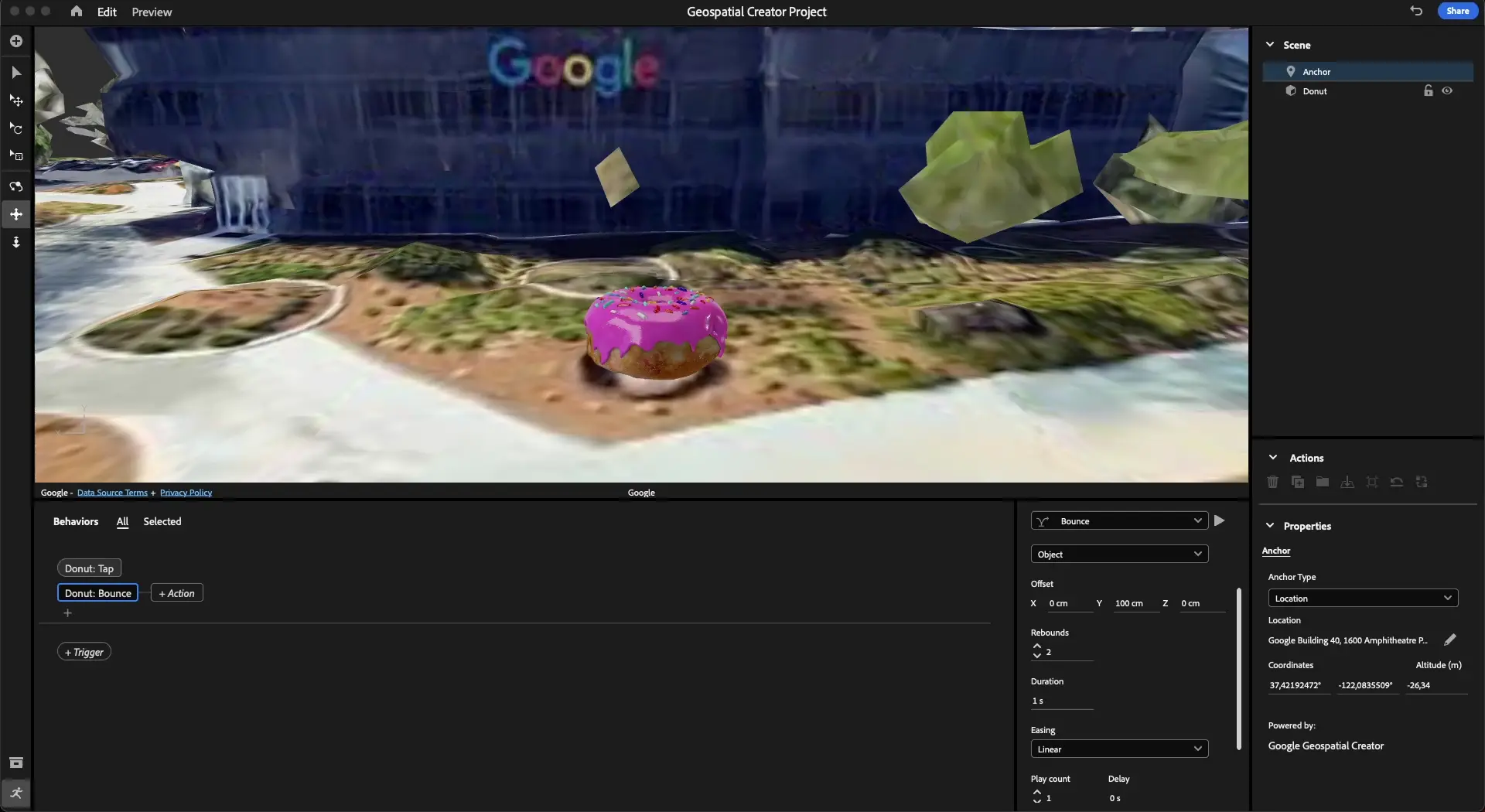
6. Просмотр актива в дополненной реальности
Наконец, вы просматриваете геопространственный контент в дополненной реальности.
Экспортируйте опыт на свое устройство
Чтобы использовать Adobe Aero для экспорта сцены на устройство с поддержкой ARCore с помощью QR-кода, выполните следующие действия.
- Нажмите «Поделиться» , чтобы открыть окно «Поделиться как дополненной реальности» .
- В текстовом поле «Название» введите описательное название.
- Если вы принимаете условия, установите флажок.
- Нажмите «Создать ссылку» , чтобы создать QR-код.
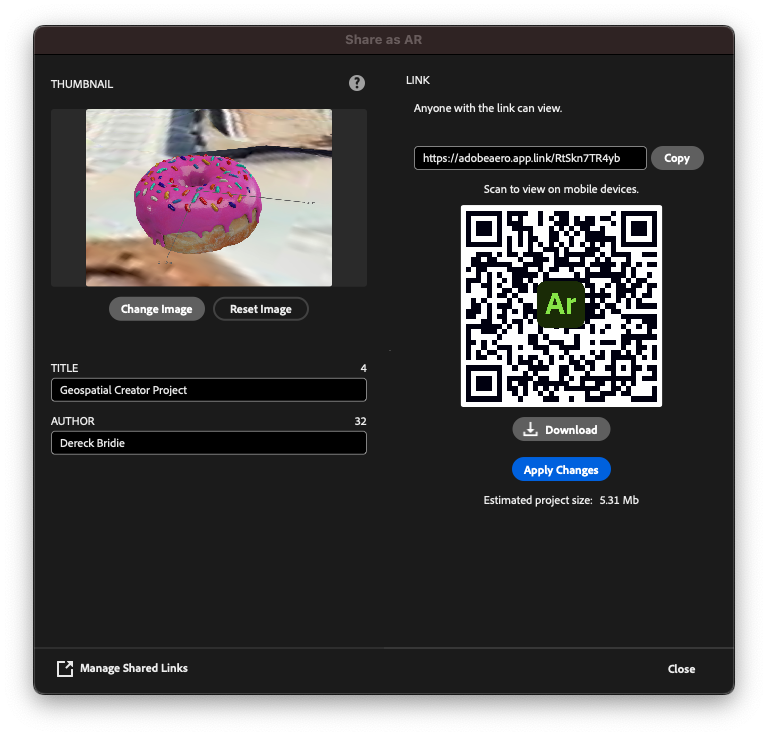
Посмотрите опыт на вашем устройстве
QR-код содержит ссылку, которая открывает Adobe Aero Player как приложение Play Instant на Android и как App Clip на iOS. Благодаря Play Instant App и App Clip пользователям, желающим просматривать ваш опыт и взаимодействовать с ним, не нужно загружать отдельные приложения. Для доступа к опыту достаточно ссылки.
Чтобы просмотреть дополненную реальность на своем смарт-устройстве, выполните следующие действия:
- На устройстве с поддержкой ARCore используйте встроенное приложение камеры, чтобы отсканировать QR-код и открыть ссылку.
- При необходимости разрешите использование камеры и геолокации.
- Перейдите к месту, где вы разместили 3D-объект, и направьте камеру в его сторону. Вы можете воспользоваться навигационной системой, чтобы найти объект.
- Нажмите на объект, чтобы он подпрыгнул!
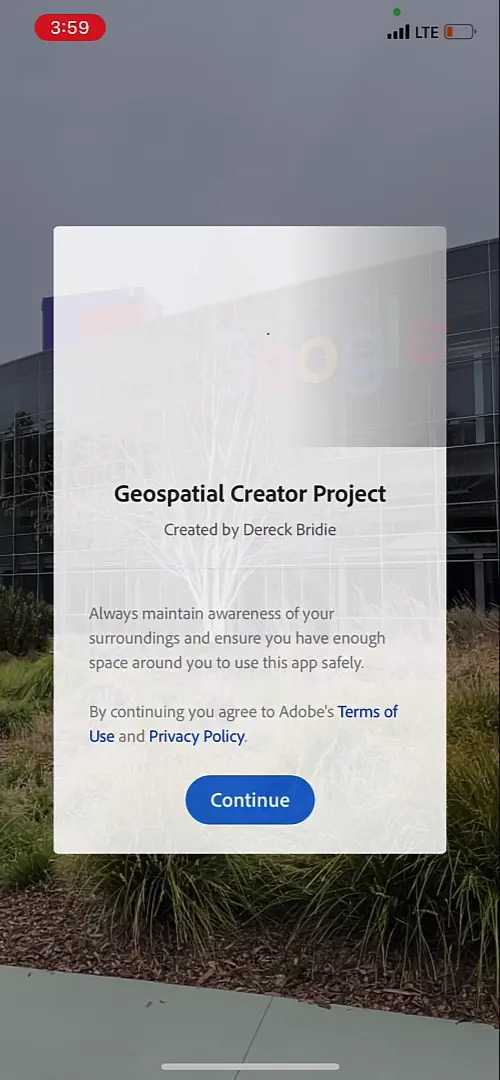
7. Заключение
Поздравляем! Вы научились использовать предварительную версию Adobe Aero Geospatial для создания геопространственного дополненной реальности.

